Windows 10Realtekカードリーダーが機能しない問題を修正
その他 / / November 28, 2021
Realtekカードリーダーソフトウェアは、カードドライバーがシステムとデバイスとの通信を可能にするドライバーのコレクションです。 Realtekカードリーダードライバーは、カードリーダーにアクセスするための人気のあるソフトウェアです。 このドライバパッケージは、システムが他の外部デバイスと通信できるようにするカードリーダーの適切な機能に本質的に必要です。 ただし、RealtekPCIEカードリーダーがPCで機能しないなどの問題が発生する場合があります。 したがって、この問題にも直面している場合でも、心配する必要はありません。 このガイドは、RealtekカードリーダーのWindows10の問題を修正するのに役立ちます。 だから、読み続けてください!

コンテンツ
- Windows 10Realtekカードリーダーが機能しない問題を修正する方法
- Realtekカードリーダーソフトウェアが必要ですか?
- 方法1:基本的なトラブルシューティング
- ステップ1:さまざまなUSBポートとデバイスを試す
- ステップ2:PCを再起動します
- 方法2:ハードウェアとデバイスのトラブルシューティングを実行する
- 方法3:Realtekカードリーダードライバーを更新/ロールバックする
- 方法4:WindowsOSを更新します。
- 方法5:省電力オプションを無効にする
- 方法6:自動USB選択サスペンドを無効にする
直し方 ウィンドウズ10 Realtekカードリーダーが機能しない問題
Realtekカードリーダーソフトウェアが必要ですか?
USBデバイスまたは外部データカードを使用する場合は、それを操作するためのカードリーダーソフトウェアが必要です。 つまり、ソフトウェアがないと、外部メディアからシステムにデータを転送できない場合があります。 これは通常、の助けを借りて行われます Realtekカードリーダー.
方法1:基本的なトラブルシューティング
ステップ1:さまざまなUSBポートとデバイスを試す
この問題は、SDカード、SDカードリーダー、USBポート、およびUSBケーブルの障害が原因で発生する可能性があります。 したがって、他のソリューションを試す前に、すべてのハードウェアを調べる必要があります。
1. 問題の原因が電源装置である場合は、 試すラップトップを取り外した後、USBデバイスを再挿入します 電源から。
2. 別のUSBデバイスを接続する 同じUSBポートを使用して、USBポートに問題があるかどうかを判断します。
3. USBデバイスをに接続します別のポート USBポートの問題を除外します。

4. USBケーブルを使用している場合は、ケーブルの不良または損傷がないか確認してください。 USBケーブルが損傷している場合は、交換します。
ステップ2:PCを再起動します
不思議に思うことが多いので、システムを再起動することをお勧めします。
1. に移動します ウィンドウズ パワーユーザーメニュー を押すことによって Win + Xキー 同時に。
2. 選択する シャットダウンまたはサインアウト > 再起動、以下に示すように。
![[シャットダウン]または[サインアウト]を選択します。 RealtekカードリーダーのWindows10の問題を修正](/f/9c79e0dc6dd7258b02bc8f6cc3cd62d4.png)
方法2:ハードウェアとデバイスのトラブルシューティングを実行する
デバイスおよび関連するハードウェアに問題があり、Windows 10PCでRealtekカードリーダーが機能しない問題が発生する可能性があります。 この問題は、次のように、組み込みのWindowsハードウェアおよびデバイスのトラブルシューティングを実行することで解決できます。
1. 押す ウィンドウズ+ Rキー 同時に起動する [ファイル名を指定して実行]ダイアログボックス.
2. タイプ msdt.exe -id DeviceDiagnostic をクリックします わかった、示されているように。
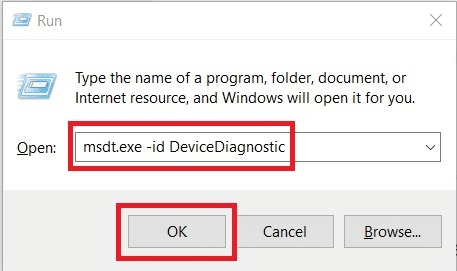
3. クリック 次 に ハードウェアとデバイスのトラブルシューティング 窓。
![ハードウェアとデバイスのトラブルシューティングで[次へ]をクリックします](/f/fa756a9a292cfd9374ea29d3e83e7314.png)
4A。 問題が検出されるのを待ってから、をクリックします この修正を適用する もしあれば。

それで、 再起動 あなたのPC。
4B。 ただし、次の場合は次の画面が表示されます。 トラブルシューティングで問題を特定できませんでした. この場合、この記事に記載されている残りの修正を試すことができます。
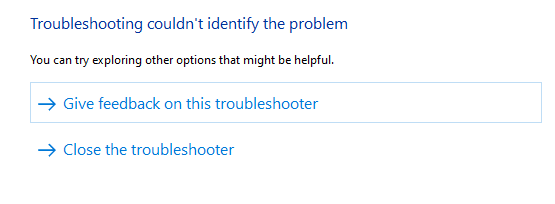
また読む:USBコンポジットデバイスがUSB3.0で正しく動作しない問題を修正
方法3:Realtekカードリーダードライバーを更新/ロールバックする
ドライバを最新バージョンに更新するか、ドライバを前のバージョンにロールバックして、RealtekPCIEカードリーダーが機能しない問題を修正します。
方法3A:ドライバーを更新する
1. クリック Windowsサーチメニュー とタイプ デバイスマネージャ。 クリック 開ける それを起動します。
![検索バーに「デバイスマネージャー」と入力し、[開く]をクリックします。](/f/0f45ce5e695a692faf53674d4151b3bd.png)
2. をダブルクリックします メモリテクノロジーデバイス それを拡張します。
3. 次に、を右クリックします。 RealtekPCIEカードリーダー ドライバーをクリックしてクリックします ドライバーの更新.
ノート: ドライバ名は、PCにインストールされているWindowsのバージョンによって異なります。
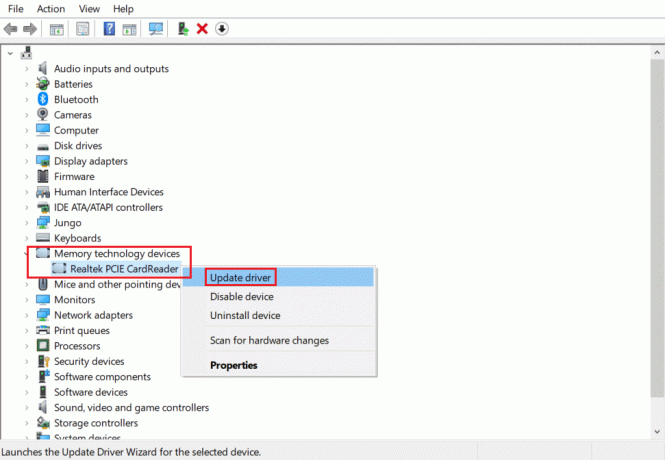
4. 次に、をクリックします ドライバーを自動的に検索 ドライバを自動的にインストールするオプション。
![次に、[ドライバーを自動的に検索する]オプションをクリックして、ドライバーを自動的に見つけてインストールします。](/f/47babddd450b7b93a18fd3d3cbf19bf5.png)
5. クリック 選ぶ ウィンドウを終了してコンピュータを再起動します。
方法3B:ドライバーをロールバックする
1. 案内する デバイスマネージャー>メモリテクノロジーデバイス 以前のように。
2. 右クリック RealtekPCIEカードリーダー ドライバーをクリックしてクリックします プロパティ、示されているように。

3. に切り替えます [ドライバー]タブ 選択します ロールバックドライバー、強調表示されているように。
4. クリック はい 確認プロンプトで、をクリックします わかった この変更を適用します。
5. それで、 再起動 ロールバックを効果的にするためのPC。
ノート: ドライバーをロールバックするオプションが グレー表示 システムでは、ドライバーが更新されていないことを示しています。
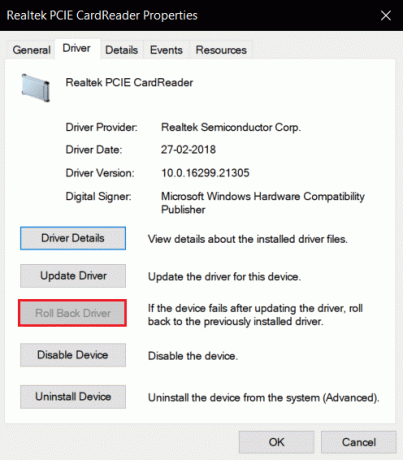
方法4:WindowsOSを更新する
上記の方法で修正が得られなかった場合は、システムがバグで埋め尽くされている可能性があります。 Microsoftは、これらを修正するために定期的に更新プログラムをリリースしています。 したがって、Windows OSを更新すると、Realtekカードリーダーが機能しない問題を修正するのに役立ちます。
1. を押します Windows + Iキー 一緒に開く 設定.
2. 今、選択します 更新とセキュリティ.
![[更新とセキュリティ]を選択します。 RealtekカードリーダーWindows10が機能しない問題を修正](/f/c7e13737770e6d4a2d195de52614d91d.png)
3. クリック アップデートを確認する 強調表示されているボタン。
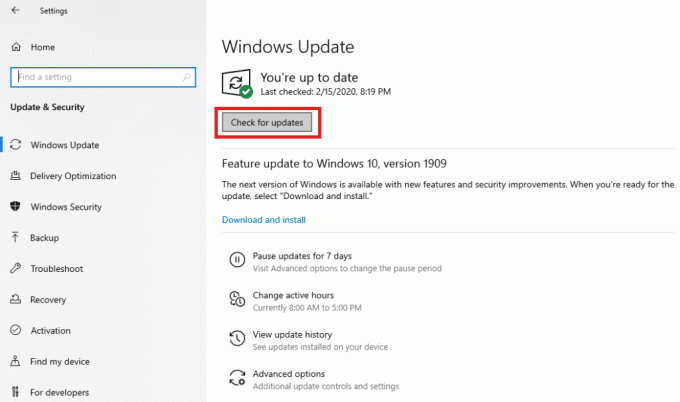
4A。 利用可能な新しいアップデートがある場合は、 ダウンロード&インストール 彼ら。

4B。 利用可能なアップデートがない場合、 あなたは最新です メッセージが表示されます。

また読む:Windows10でRealtekHDオーディオドライバーを更新する方法
方法5:省電力オプションを無効にする
多くの場合、電源オプションを使用して省電力モードを有効にすると、コンピューターに接続されているデバイスが継続的に切断されます。 これにより、RealtekPCIEカードリーダーがWindows10デスクトップ/ラップトップで機能しないという問題が発生します。
1. に移動 デバイスマネージャー>メモリテクノロジーデバイス で指示されているように 方法3A.
2. 右クリック RealtekPCIEカードリーダー ドライバーをクリックしてクリックします プロパティ、示されているように。

3. に切り替えます パワー管理 タブをクリックし、マークされたボックスのチェックを外します 電力を節約するために、コンピューターでこのデバイスの電源をオフにしてください。
![ここで、[電源の管理]タブに切り替え、[コンピューターでこのデバイスの電源をオフにして電力を節約する]チェックボックスをオフにします。 RealtekカードリーダーWindows10が機能しない問題を修正](/f/7e1d9a24735c25ccf5cdce1dd4085945.png)
4. 最後に、をクリックします わかった 変更を保存して 再起動 あなたのシステム。
方法6:自動USB選択サスペンドを無効にする
USBサスペンド機能を有効にすると、USBハブドライバーは他のポートの機能に影響を与えることなく、個々のポートをサスペンドできます。 この機能は、ポータブルコンピューターで役立つ場合があります。 ただし、システムがアイドル状態のときにRealtekPCIEカードリーダーが機能しないという問題が発生する場合があります。 したがって、無効にすると役立つ場合があります。
1. タイプ コントロールパネル の中に Windows検索バー をクリックします 開ける。
![検索バーに「コントロールパネル」と入力し、[開く]をクリックします。](/f/c8cd0a92a7c2889106fbc8159e452bb9.png)
2. 選択する >大きなアイコンで表示、をクリックします 電源オプション、示されているように。

3. ここで、をクリックします プラン設定の変更 下 選択したプラン セクション。
![[プラン設定の変更]を選択します。](/f/11adda68f3b9483fc5cdcdce913f79db.png)
4. の中に プラン設定の編集 ウィンドウをクリックします 詳細な電源設定を変更する 強調表示されているリンク。
![[プラン設定の編集]ウィンドウで、[詳細な電源設定の変更]をクリックします。 RealtekカードリーダーWindows10が機能しない問題を修正](/f/99d391c588b5078ba203974cd393a9f6.png)
5. 次に、ダブルクリックします USB設定 それを拡張します。
![[詳細な電源設定の変更]ウィンドウで[USB設定]オプションをダブルクリックします](/f/02db75d365d39042c3dbc23c798c8a41.png)
6. もう一度、ダブルクリックします USBセレクティブサスペンド設定 示されているように、それを拡張します。
![[詳細な電源設定の変更]ウィンドウの[USB設定]で[USB選択的一時停止設定]をダブルクリックします。 RealtekカードリーダーWindows10が機能しない問題を修正](/f/ed157222ac9147ea1e58175385d168a8.png)
7. ここで、をクリックします 電池で 設定をに変更します 無効 以下に示すように、ドロップダウンリストから。
![[詳細な電源設定の変更]ウィンドウの[USB設定]の[USBで選択的な一時停止設定]で無効にするバッテリー設定を選択します](/f/387121bfc51bd2c61db94dac8304291e.png)
8. 設定をに変更します 無効 にとって 差し込む 同様に。
![[詳細な電源設定の変更]ウィンドウの[USB設定]で[USB選択的一時停止]設定を無効にした後、[適用]、[OK]の順にクリックして変更を保存します。 RealtekカードリーダーWindows10が機能しない問題を修正](/f/1521493431e4ca9a402132894b8897c3.png)
9. 最後に、をクリックします 申し込み> OK これらの変更を保存します。
10. PCを再起動します 問題が解決したかどうかを確認します。
おすすめされた:
- Realtekカードリーダーとは何ですか?
- Windows10でファイルを強制的に削除する方法
- Windows10で音が途切れる問題を修正
- HPラップトップがWi-Fiに接続しない問題を修正
これがお役に立てば幸いです 修理RealtekPCIEカードリーダーが機能しない Windows10での問題。 以下のコメントセクションに質問/提案を残してください。



